Kaip pridėti srautinio perdavimo paslaugas savo Sonos grotuvei

Kai gavote naują Sonos grotuvą, greičiausiai atrodė, kad jį lengva nustatyti. Jis net siūlo automatiškai nuskaityti muzikos aplanką. Ką jūs negalite suprasti, tai, kad galite taip pat pridėti daugybę muzikos transliacijos paslaugų.
SUSIJUSIOS: Kaip nustatyti naują Sonos garsiakalbį
Jūs negalite žaisti bet kokio norimo naudodami bet kurį multimedijos grotuvą arba "Sonos" grotuvo naršyklė. Jūs turite naudoti "Sonos" programą, kad galėtumėte pridėti tokias paslaugas kaip "Spotify" ir "Pandora" yra gana kietas ir patogus. Priešingu atveju, jei tik kietąjį diską galėtumėte atkurti muziką, "Sonos" sistema turėtų gana ribotą vertę.
Tai nereiškia, kad jūs neturite puikios melodijų kolekcijos, kuri yra kietajame diske, bet ten viskas muzikos pasaulis, kurio dar negirdėjote, todėl transliavimo paslaugos yra tokios didžiulės. Prieš pradėdami mes turėtume atkreipti dėmesį į tai, kad daugeliui šių paslaugų reikia užsiprenumeruoti (ty sumokėti), kad jie būtų naudojami "Sonos" programoje.
Norėdami pridėti muzikos paslaugų savo "Sonos" grotuve, pirmiausia turite padaryti tikrai užsiregistruosite savo įrenginį. Būsite paraginti tai daryti pradinės sąrankos pabaigoje, tačiau jei nuspręsite tai padaryti kitu laiku, galėsite atlikti tik "Scrobbling" su "Last.fm". Jei bandote užkirsti kelią neregistruojant, kai turėjote galimybę, nesijaudink, bet kuriuo metu tai lengva padaryti, spustelėję "Manage" meniu "Sonos" programoje ir pasirinkę "Check for software updates".
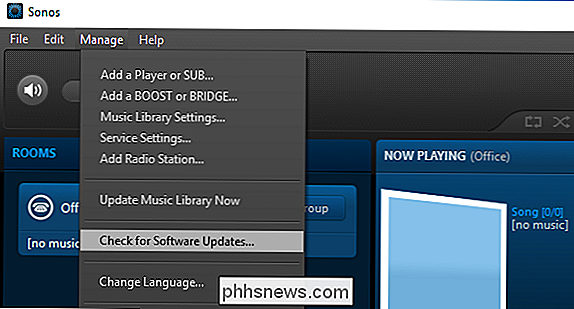
On programoje mobiliesiems palieskite "Nustatymai", tada - "Internetinės naujovės".
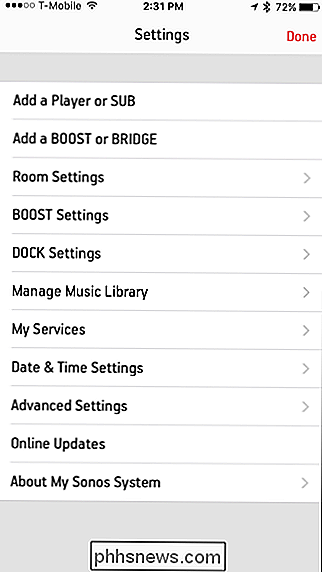
Registruojantis galite pradėti pridėti srautinio perdavimo paslaugas į savo širdies turinį. Darbalaukio programoje galite tai padaryti dviem būdais. Eikite į "Tvarkyti"> "Paslaugos nustatymai".
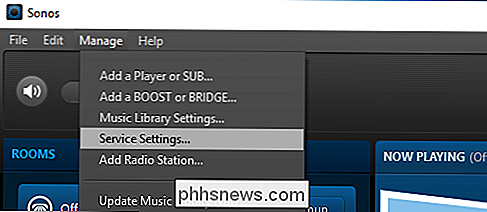
Tada spustelėkite "+" mygtuką Mac arba "Pridėti" mygtuką sistemoje "Windows", kad pridėtumėte muzikos paslaugą.
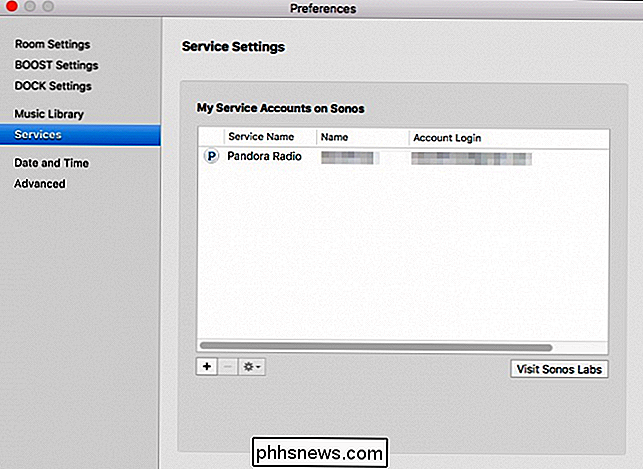
Dabar pasirinkite paslaugą, kurią norite pridėti ir pateikti Prisijungimo informacija.
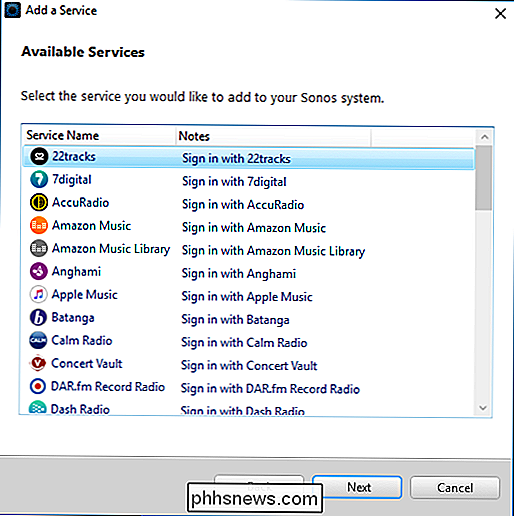
Arba galite spustelėti mygtuką "Pridėti muzikos paslaugas", esantį "Pasirinkti muzikos šaltinį", kad pasiektumėte tą patį rezultatą.
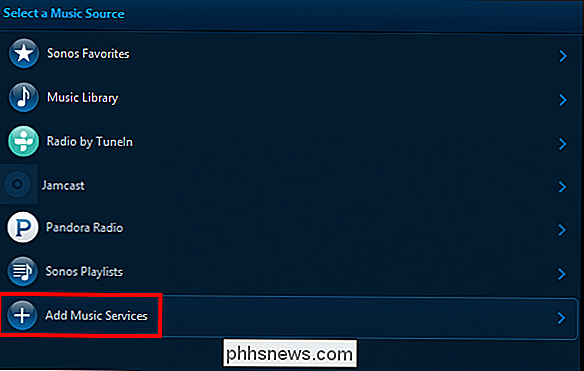
Mobiliajame įrenginyje, pavyzdžiui, "iPhone" ar "Android", procesas yra panašus. Akivaizdžiausias būdas tai padaryti - paliesti meniu esantį mygtuką "Pridėti muzikos paslaugas".
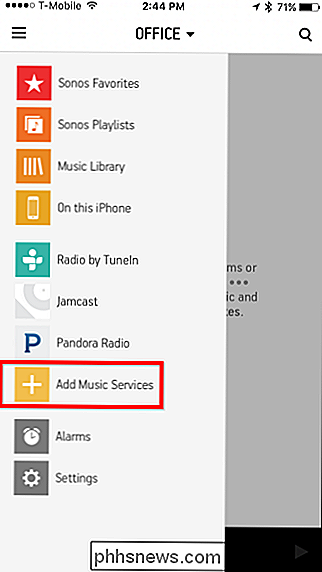
Arba galite paliesti mygtuką "Nustatymai", o tada "Mano paslaugos".
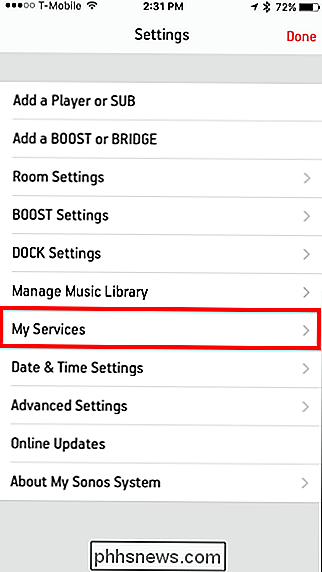
Nepaisant to, tas metodas pateksite į ekraną "Mano paslaugos", kuriame galėsite "Pridėti kitą sąskaitą".
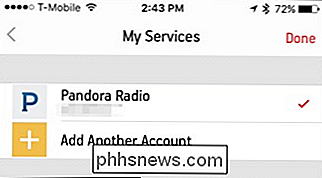
Dar kartą, kai pasirinksite paslaugą, kurią norite pridėti, turėsite pateikti savo prisijungimo duomenis, jei jau esate prenumeratorius. Jei nesate, būsite paraginti nustatyti naują paskyrą naujame naršyklės lange.
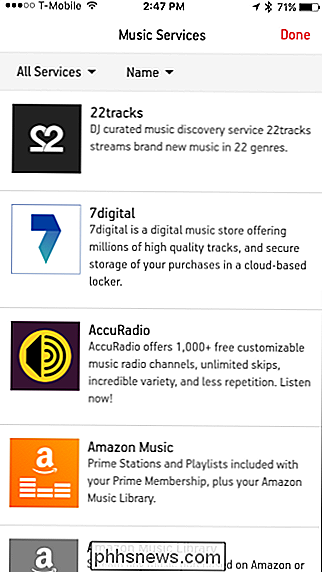
Jei nematote visų nurodytų paslaugų, viršutiniame kairiajame kampe bakstelėkite išskleidžiamąjį meniu ir pasirinkite " Visos paslaugos. "
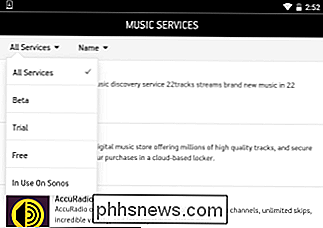
Vienintelis paslaugų teikimo apribojimas yra tas, kurį užsiprenumeravote, tačiau dar kartą kai kurios paslaugos, pvz.," Spotify ", neleis jums naudoti" Sonos ", nebent jūs esate priemokos abonentas. Vis dėlto, jei esate prenumeratorius, puiku, kad iš tikrųjų galite išnaudoti visas savo "Sonos" grotuvus, kurie klauso jūsų mėgstamų muzikos paslaugų.

Kaip rodyti nespausdintuosius žodžius Word
Be įprasto jūsų dokumentų teksto Word, taip pat yra simbolių, kurių paprastai nerodo ekrane. Be to, "Word" naudoja keletą specialių simbolių savo reikmėms, pavyzdžiui, simbolius, nurodančius eilutės arba pastraipos pabaigą. Žodis nurodo šiuos specialiuosius simbolius kaip nespausdinančius rašmenis. Kodėl norite, kad dokumente būtų rodomi ne spausdinimo rašmenys?

Kaip slėpti elementus iš "Windows" valdymo skydo
"Windows" valdymo pultas siūlo keletą nustatymų, kuriuos gali nepageiduoti kai kurie vartotojai. Štai kaip paslėpti tam tikras "Control Panel" programas "Windows 7", "8" ir "10". SUSIJĘS: Kaip išjungti "Control Panel" ir "Settings" sąsają "Windows" sistemoje Kodėl verta tai padaryti? Galite bendrinti kompiuterį ir nenorite, kad kai kurie vartotojai galėtų pasiekti kai kuriuos nustatymus.



